Sommaire
Que vous vouliez vendre votre iPad ou le donner à quelqu'un d'autre, vous devez d'abord le réinitialiser et effacer toutes vos données de l'iPad. En général, vous pouvez effectuer cette opération en passant par les paramètres, qui nécessitent que vous saisissiez votre identifiant et votre mot de passe Apple. Toutefois, si vous ne vous souvenez pas du code d'accès ou si votre iPad s'est verrouillé sans qu'aucun bouton ne fonctionne, comment réinitialiser votre iPad sans code d'accès ?
Si vous vous trouvez dans une situation similaire, vous pouvez suivre cet article pour obtenir quatre stratégies pour réinitialiser l'iPad sans utiliser de code d'accès. Au fait, vous pouvez également appliquer la même méthode pour réinitialiser votre iPhone ou iPod touch sans mot de passe.
| Méthodes | Condition préalable | Convenable pour | Internet requis |
|---|---|---|---|
| MobiUnlock | Pas de condition préalable |
|
Non |
| Hard Reset | Pas de condition préalable | L'iPad est verrouillé ou gelé sans qu'aucun bouton ne fonctionne | Non |
| iTunes | L'iPad a déjà été synchronisé |
|
Oui |
| iCloud | Localiser mon iPad devrait être activé |
|
Oui |
Méthode 1. Déverrouiller l'écran de l'iPad sans effort via EaseUS MobiUnlock
Cette méthode est spécialement préparée pour ceux qui veulent effacer le code de l'iPad sans l'endommager. Pour remplir cette tâche, nous devrons utiliser un déverrouillage de l'iOS professionnel - EaseUS MobiUnlock. Installé sur votre ordinateur, il vous permettra de déverrouiller facilement l'écran verrouillé de presque toutes les versions d'iOS, de l'ancien iPhone 4 au dernier iPhone 11/12, et même de l'iPod touch en cas d'oubli du mot de passe.
Maintenant, il vous suffit de télécharger EaseUS MobiUnlock pour déverrouiller votre iPad ou iPhone et effacer toutes les données en suivant les étapes énumérées ci-dessous.
Étape 1. Lancez EaseUS MobiUnlock, connectez l'iPad à l'ordinateur, puis cliquez sur "Commencer".
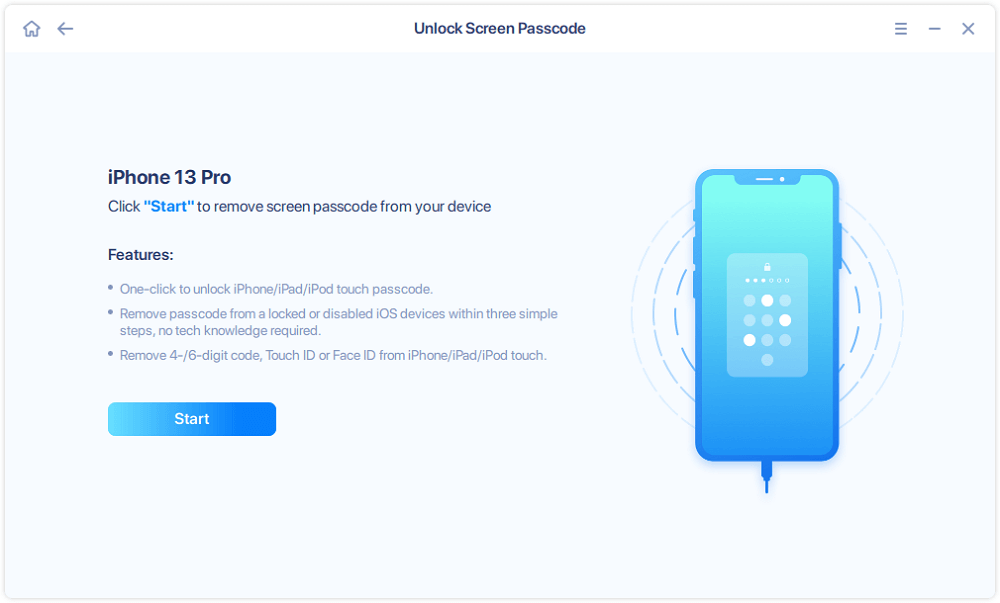
Étape 2. Sélectionnez une version d'iOS pour votre appareil et cliquez sur "Télécharger le firmware". Si le firmaware a déjà été téléchargé, sélectionnez le paquet manuellement.
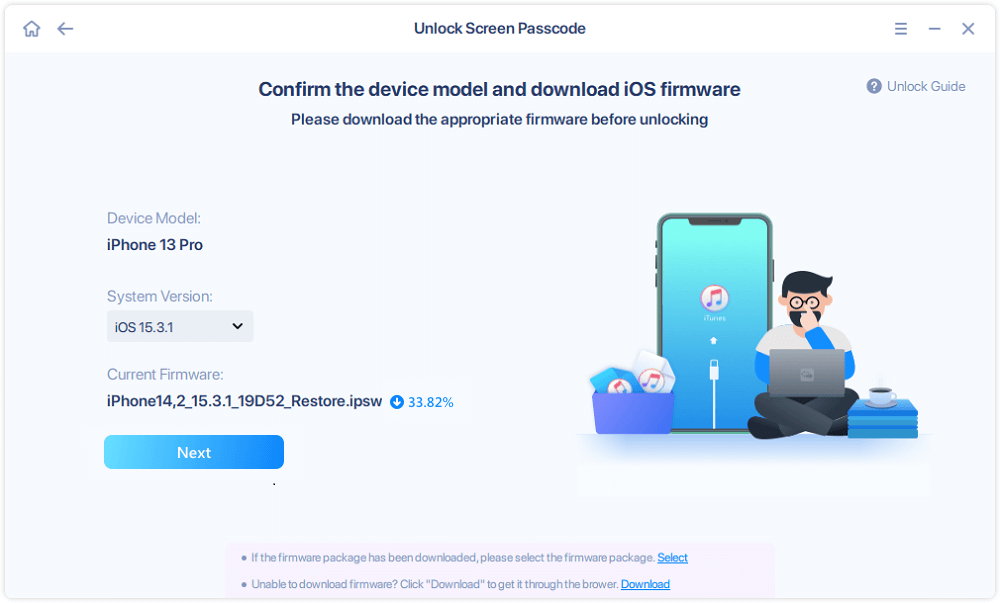
Étape 3. Après avoir téléchargé ou sélectionné le firmware, cliquez sur "Vérifier le firmware" et attendez que le processus se termine.
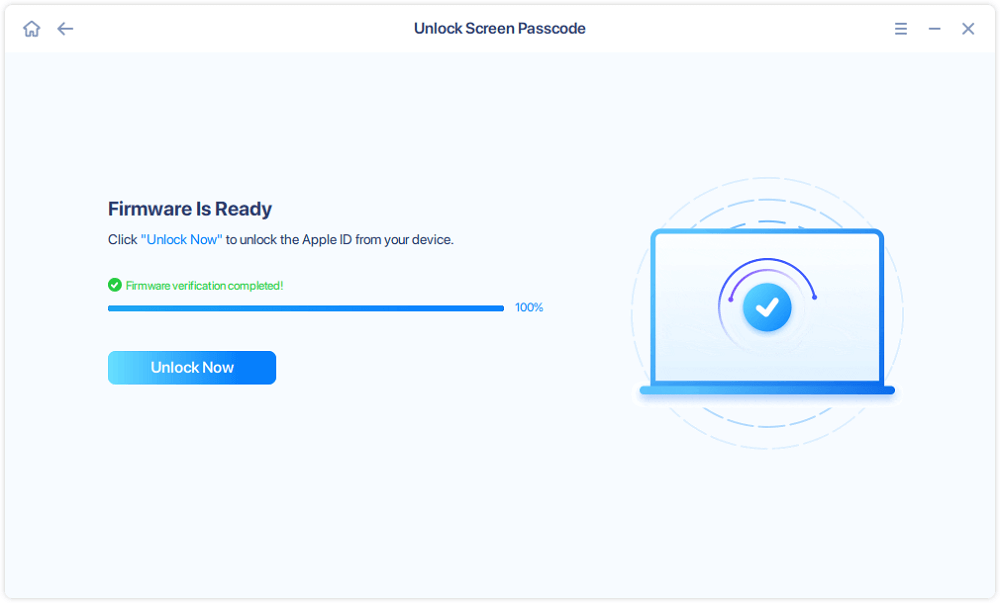
Étape 4. Lorsque la vérification est terminée, cliquez sur "Déverrouiller". Dans la fenêtre d'avertissement, entrez les informations requises et cliquez à nouveau sur "Déverrouiller" pour déverrouiller l'iPad sans mot de passe.
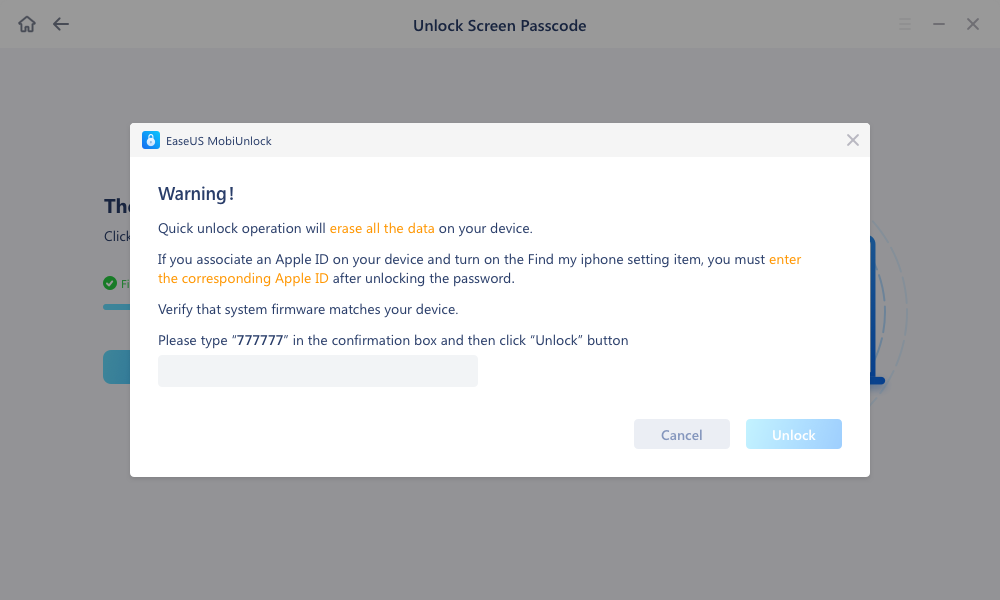
Étape 5. Attendez que l'outil supprime le mot de passe de votre iPad. Une fois cette opération effectuée, configurez votre appareil et vous pourrez l'utiliser à nouveau.
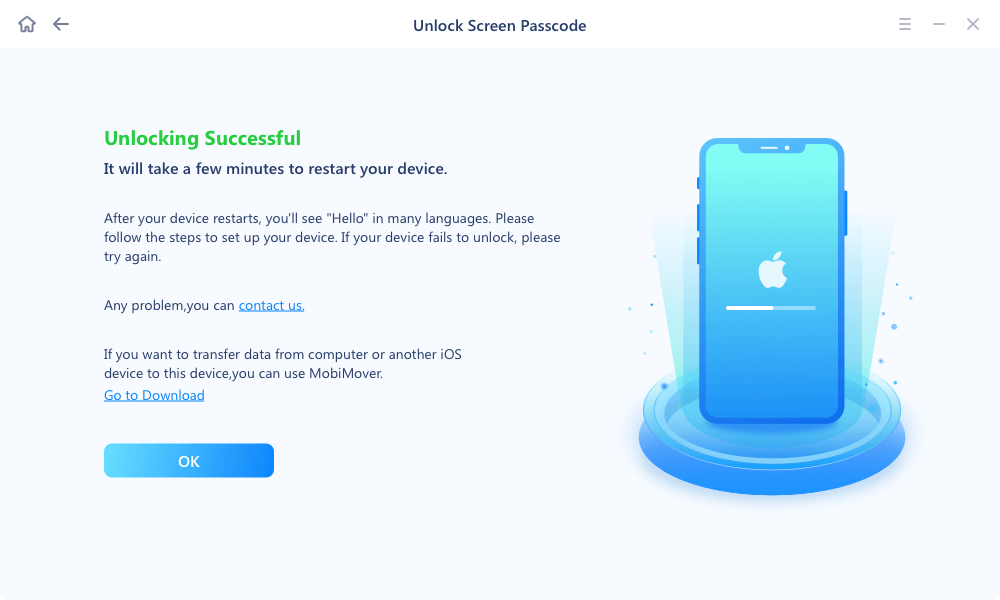
Méthode 2. Comment réinitialiser l'iPad sans code d'accès
Si l'écran de votre iPad est gelé ou verrouillé et que vous ne pouvez pas le déverrouiller avec votre code d'accès. Dans ce cas, vous pouvez y remédier en effectuant une réinitialisation, qui ne supprime pas vos données ou vos paramètres sur l'iPad. Voici comment effectuer une réinitialisation sur un iPad, iPhone ou iPod touch sans utiliser de code d'accès.
Étape 1. Maintenez enfoncés les boutons "Home" et "On/Off" en même temps.
Étape 2. Maintenez les boutons enfoncés jusqu'à ce que le curseur apparaisse à l'écran > Faites glisser le curseur de gauche à droite pour éteindre l'iPad > Ensuite, l'écran de votre iPad deviendra noir.
Ensuite, l'écran de votre iPad deviendra noir. Étape 3. Lorsque le logo Apple apparaît, lâchez le bouton, et l'iPad redémarre.
Méthode 3. Comment réinitialiser l'iPad en usine via iTunes
Une réinitialisation via iTunes vous permet d'effacer définitivement toutes les données et paramètres de l'iPad et de rétablir les paramètres d'usine de votre iPad. Après la réinitialisation, vous le paramétrez comme neuf. Cette méthode s'adresse aux personnes qui souhaitent vendre leur iPad ou l'envoyer en réparation. Avant de commencer, assurez-vous que la dernière version d'iTunes est installée sur votre ordinateur. Voici comment effacer votre iPad/iPhone en utilisant le mode de récupération.
Étape 1. Connectez votre iPad à un ordinateur > Ouvrez iTunes.
Étape 2. Mettez votre iPad en mode de récupération. Le processus varie un peu en fonction des différents modèles de votre iPad.
iPad avec bouton "Home":
1. Maintenez les boutons "Top" et "Side" enfoncés jusqu'à ce que l'écran s'éteigne, puis faites glisser le curseur pour éteindre votre iPad.
2. Maintenez le bouton "Home" enfoncé, pendant ce temps, connectez votre iPad à l'ordinateur.
3. Relâchez le bouton "Home" jusqu'à ce que vous voyiez l'iTunes afficher un message "iTunes a détecté un iPad en mode de récupération".
iPad avec Face ID:
1. Appuyez et maintenez enfoncés les boutons "Home" et "alimentation" en même temps jusqu'à ce que vous voyiez le curseur de mise hors tension, puis faites glisser le curseur pour éteindre votre iPad.
2. Maintenez le bouton "Haut " enfoncé et connectez votre iPad à l'ordinateur.
3. Relâchez le bouton "Haut" après avoir vu l'écran du mode de récupération, ce qui signifie que vous êtes en mode DFU.
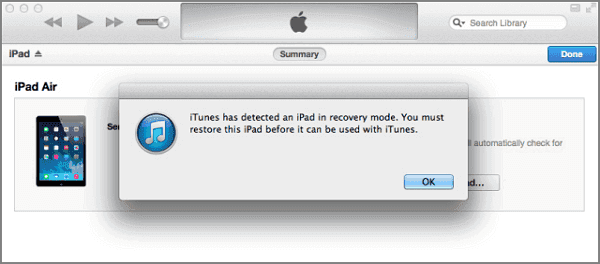
Étape 3. Lorsque vous entrez dans le mode de récupération, iTunes ouvre une fenêtre qui vous permet de restaurer ou de mettre à jour votre iPad, cliquez sur "Restaurer".

Méthode 4. Réinitialiser l'iPad sans code d'accès via le service iCloud
Si vous avez déjà synchronisé votre iPad via iCloud et que vous avez activé "Localiser mon iPad" sur votre iPad, iPhone ou iPod touch verrouillé, vous pouvez effacer votre iPad en utilisant le service iCloud. Cette méthode convient aux personnes qui n'ont pas accès à leur iPad ou qui se font voler ou perdre leur iPad.
Notez que cette méthode ne fonctionne que lorsqu'un réseau est disponible sur votre iPad. S'il n'y a pas d'internet actif, vous pouvez ouvrir le centre de contrôle pour permettre aux téléphones portables de se connecter.
Après vous être assuré de toutes les conditions préalables, vous pouvez effacer votre iPad ou votre iPhone en suivant les étapes énumérées ci-dessous:
Étape 1. Visitez iCloud.com sur votre ordinateur.
Étape 2. Connectez-vous à l'aide de votre identifiant et de votre mot de passe Apple.
Étape 3. Une fois connecté, trouvez la section "Localiser mon iPad".
Étape 4. Cliquez sur "Tous les appareils" en haut de l'écran.
Étape 5. Sélectionnez l'iPad que vous souhaitez restaurer.
Étape 6. Parmi les trois options relatives à votre iPad, cliquez sur "Effacer l'iPad".
Étape 7. Confirmez votre sélection.
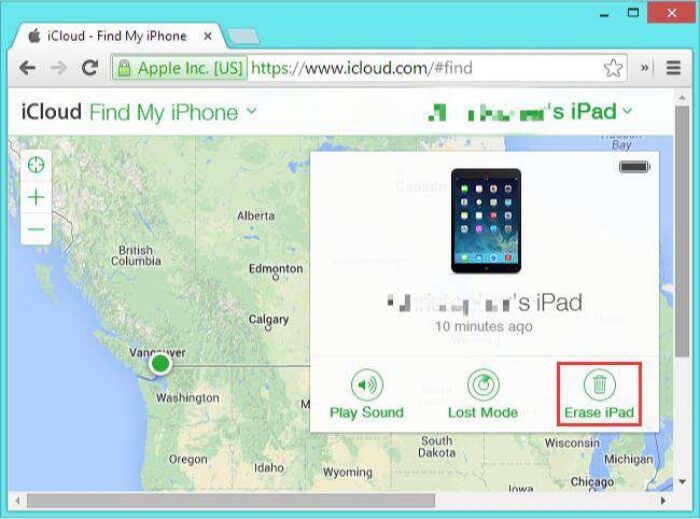
Conseil supplémentaire: comment effacer l'iPad dans les paramètres
Si vous avez saisi votre appareil ou mémorisé votre code d'accès, vous pouvez alors réinitialiser votre iPad dans les paramètres. La procédure est assez simple et est décrite ci-dessous.
Étape 1. Allez dans les paramètres de votre iPad, sélectionnez "Général" puis "Réinitialiser".
Étape 2. Sélectionnez "Effacer tout le contenu et les paramètres".
Étape 3. Entrez votre code ou votre mot de passe Apple ID si on vous le demande.
Étape 4. Confirmez le processus d'effacement.
Conclusion
Globalement, il s'agit de solutions pour réinitialiser l'iPad sans code d'accès. De toutes les méthodes mentionnées ci-dessus, la méthode 1 est la plus recommandée, car c'est le moyen le plus simple d'effacer toutes les données de l'iPad. Si vous souhaitez effacer les données de l'iPad de manière permanente, vous pouvez vous référer à la méthode 2. Si vous n'avez pas accès à votre iPad, la méthode 3 vous permet de protéger vos données en effaçant à distance la totalité de l'iPad. Et la dernière méthode ne fera aucun mal à votre iPad.
Maintenant, vous pouvez choisir l'une des méthodes mentionnées ce-dessous pour réinitialiser votre iPad. Au fait, pour sécuriser les données de votre iPad, n'oubliez pas de faire régulièrement des sauvegardes de votre iPad.
Cette page vous a-t-elle aidé ?
Mise à jour par Nathalie
Nathalie est une rédactrice chez EaseUS depuis mars 2015. Elle est passionée d'informatique, ses articles parlent surtout de récupération et de sauvegarde de données, elle aime aussi faire des vidéos! Si vous avez des propositions d'articles à elle soumettre, vous pouvez lui contacter par Facebook ou Twitter, à bientôt!
EaseUS MobiUnlock

Un seul clic pour déverrouiller l'iPhone dans tous les cas de figure !
Taux de succès le plus élevé
DéverrouillerSujets d'actualité
Guide de déverrouillage
- Débloquer un iPhone trouvé ou perdu
- Débloquer un iPhone après de multiples codes faux ?
- Impossible de se déconnecter d'Apple ID
- Réinitialiser l'usine iPad/iPad Mini
- Supprimer le verrouillage d'activation sans Apple ID
- iPhone bloqué en mode SOS d'urgence
- Désactiver Temps d'écran sans code d'accès
- Face ID ne fonctionne pas
- Activation Impossible
- Désactiver le verrouillage de l'écran








